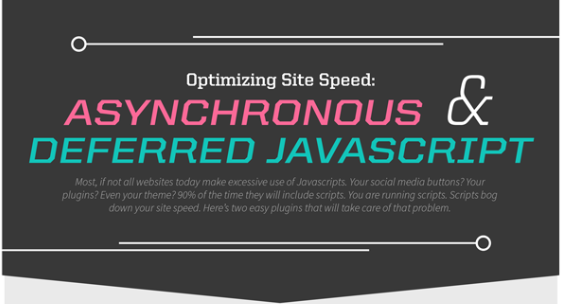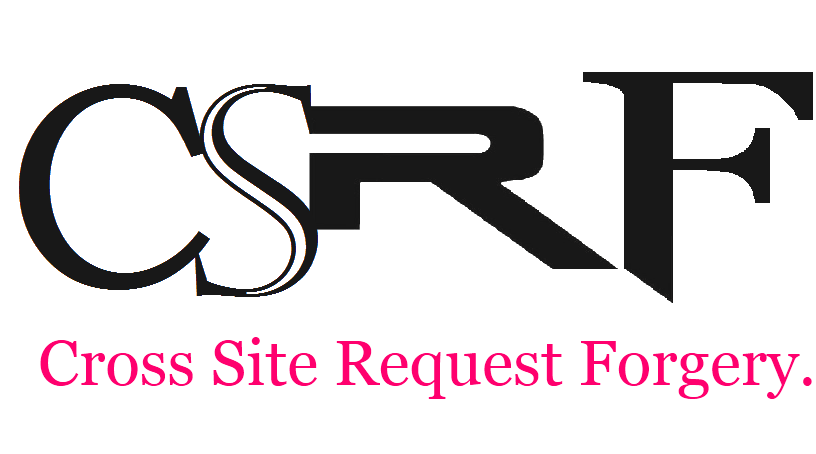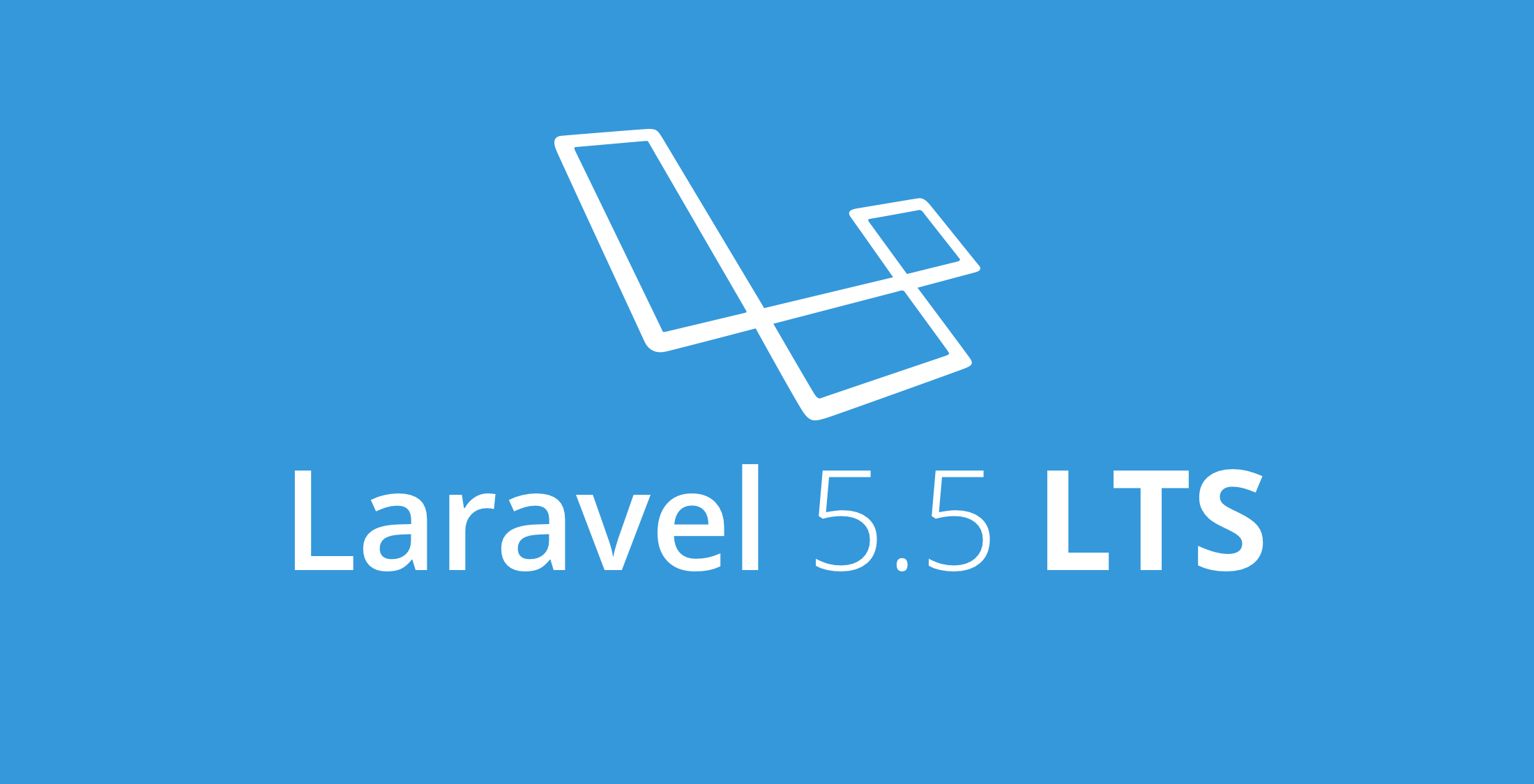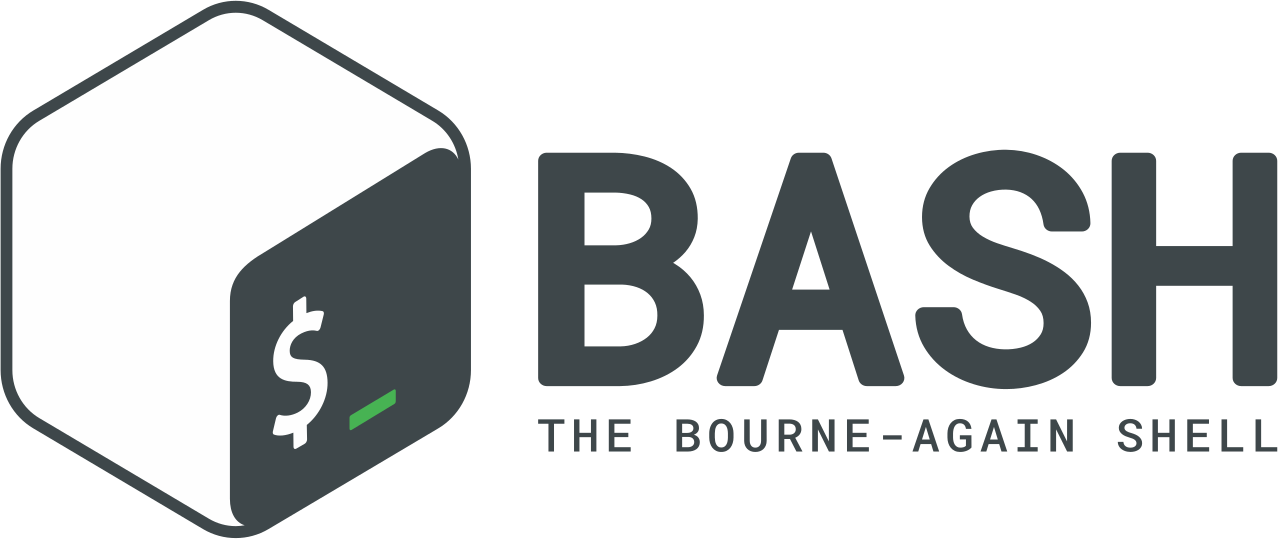//Blog
Shellの範囲を理論と応用で拡張する
★ 期待通りに使用できますか? Bash on Ubuntu on Windows。 2016年8月から、[Bash on Ubuntu on Windows](以下、BoWと省略)はWindows 10に組み込まれました。そのため、Windows上でUbuntuとBashの両方を使用できるようになりました。 「もし開発ができるなら面白いだろう」と考えている人も多いのではないでしょうか? 私たちはBoWを使用して、実際の開発環境を模倣し、期待に応えられるかを検証しました。 BoWを使用してアプリケーションを開発する Windows 10 Anniversary Updateから導入された[BoW]は、2017年4月のCreators Updateによって強化され、開発ツールも利用可能になりました。この投稿では、BoWを使用して開発することで期待通りに動作するかを検証します。 開発環境について 私たちは次の環境で開発と検証を行いました。 Windows 10 Pro 64bit, version 1703, build 15063.138 (Creators Update) 16GB RAM Intel Core i7-5500U CPU @ 2.40GHz BoWはCreators Updateから以下の環境を使用しています[指示1]。 ▼指示1 BoWの情報(この投稿で使用されている) $ uname -a Linux DESKTOP-T3CMM04 4.4.0-43-Microsoft #1-Microsoft ⇙ Wed Dec..
もっと見る- 62 ビュー
- 0 コメント
AsynchronousおよびDeferred Javascriptでウェブサイトの速度を最適化する
ほとんど、いや、現代のウェブサイトはすべて、過剰なJavascriptを使用しています。ソーシャルメディアのボタン?プラグイン?テーマさえも?90%の場合、スクリプトが埋め込まれています。あなたはスクリプトを実行しています。スクリプトはページの読み込み速度を遅くします。ここでは、この問題を解決するための2つのプラグインを紹介します。 Webmasterからのメモ AsynchronousおよびDeferred 覚えておくべき3つのこと: 基本的に、パーサーはHTMLを読み込む段階で止まります ネットワークはスクリプトが呼び出されてから読み込まれるまでの時間です 実行は、スクリプトがユーザーのブラウザで実行される時間です。 基本的に、ウェブサイトの通常のプロセスは、スクリプトが実行されている間にHTMLの解析を一時停止します。もしあなたのウェブサイトが私と同じようであれば、それはユーザーがHTML(ウェブサイトの本体コード、デザイン、コンテンツなど)を見るまでにかなりの遅延があることを意味します。これがスクリプトを読み込む通常のプロセスです: スクリプトをDeferredすることは、HTMLがユーザーのブラウザで読み込まれる前にスクリプトを実行しないことです。これにより、ウェブサイトがユーザーのブラウザで即座に表示され、読み込み速度が非常に速いように感じさせます。アドバイスとしては、すべてのユーザーが非同期スクリプト読み込みをサポートしていない場合にDeferredを使用することです。Deferredスクリプトは次のように動作します: 非同期スクリプトの読み込みは最も良い選択肢です。HTMLの解析とスクリプトの読み込みは同時に実行されますが、スクリプトは準備が整ったときにのみ実行されます。これにより、最も少ない読み込み時間で済みます。しかし、すべてのブラウザが非同期スクリプトの読み込みをサポートしているわけではありません。非同期のプロセスは次のように動作します: もちろん、私のアドバイスは、スクリプトをDeferredと非同期の両方で最適化することです。これを実現するために、次のガイドラインに従うことができます: W3C Editor’s Draft (HTML 5.1 nightly). これらの属性を使用する場合、3つのモードから選択できます。async属性が使用されると、スクリプトは非同期で実行され、準備ができ次第実行されます。async属性がない場合、defer属性があれば、スクリプトはページの解析が終了した後に実行されます。どちらの属性もない場合、スクリプトはページが解析される前に即座にフェッチされ、実行されます。 どこから始めるべきか? 非同期Javascriptは最適な選択肢なので、WordPressのプラグインで非同期Javascriptを検索します。 こちらをクリックしてプラグインページに移動。ダウンロードしてインストールすれば、すぐに使用できます。プラグインの中には、一部で競合が発生することがあります。特にスライダーを使用している場合に問題が発生することがあります。WordPressのバックエンド設定には、インストール後に設定をカスタマイズするオプションがあります。非同期Javascriptに干渉してほしくないスクリプトを除外することができます。 次にDeferred Javascriptです。調べた結果、同名のプラグインが最良であることがわかりました。私が推奨するDeferred JavascriptプラグインはWP Deferred Javascriptです。 こちらをクリックしてWP Deferred Javascriptsプラグインページに移動。ダウンロードしてインストールしてください。このプラグインには便利なオプションはありませんが、非同期Javascriptがサポートされていないブラウザで役立ちます。 参考文献: seo-hacker.com
もっと見る- 71 ビュー
- 0 コメント
TRUNG THU 2017
Thùng thà, thùng thình trống rộn ràng ngoài đình, Có con sư tử vui múa quanh vòng quanh. Trung thu liên hoan trăng sáng ngập đường làng, Dưới ánh trăng vàng đàn em cất tiếng hát vang… Trung thu năm nay đến với thật nhiều niềm vui. Trẻ con thì rước đèn dưới trăng, người..
もっと見る- 37 ビュー
- 0 コメント
定期的な健康診断 – 2017
健康は人生最大の宝物です。一人一人が健康であれば、その集団も健康になり、持続的に発展できます。従業員の健康管理のために、毎年1回健康診断を実施しています。2017年9月30日から10月21日までの4日間、メディカル・ダイアグ・センター2で健康診断活動が実施されました。 2017年9月30日 リバークレーン ベトナムでの全員に「定期健康健診」を行われました。午前8時に会員はホーチミン市1区グエン・クー・チン区75ファム・ビエット・チャンのセンター1階にに集まりました。一部のメンバーは「渋滞」を避けるために早めに到着しました。 土曜日であり、センター内の健康診断がかなり混雑していたにもかかわらず、長時間待つ必要がなく、各段には熱心に案内してくれるスタッフがいるので、診察のプロセスが迅速に行われました。活動の初日は順調に実施されました。 健康診断が適切な結果を提供するために、健康診断の活動前に、組織委員会はすべてのスタッフにガイドラインを送付し、健康診断前に少なくとも8時間は食事をしないことや、水をたくさん飲むことなどの一般的な注意事項を指示しました。健康診断センターは会社から遠くないため、交通手段も便利です。健康診断を受けた後、スタッフは組織委員会に改善点があれば提出するためのアンケートを提出します。 この活動は、2017年10月7日、14日、21日の3日間にわたって続けられました。
もっと見る- 28 ビュー
- 0 コメント
CSRF攻撃の技術とその対策
ウェブサイトのセキュリティ問題は、プログラマーにとって非常に重要なものです。経験豊富なプログラマーは、自分のプロジェクトを守るために巧妙な方法で対策を取りますが、初心者にとっては非常に難しい問題です。ウェブサイトのセキュリティに関しては、言及すべきことがたくさんありますが、1つの記事ではすべてをカバーできません。ですので、私は「プログラマーのためのウェブサイトセキュリティ」というシリーズを作成することにし、その中でプログラマー向けのセキュリティ問題について説明します。 そして、最初の記事ではCSRF(Cross-site Request Forgery)攻撃の技術について紹介します。まず、この攻撃技術の概念から説明しましょう。 1. CSRF攻撃技術とは? この質問に答えるために、私は自分の理解を基に説明します。つまり、私がどのように理解しているかをそのまま説明しますので、誤解があるかもしれませんが、あらかじめご了承いただき、より良い記事を作成するためにフィードバックをいただければ幸いです。 CSRF攻撃技術、または「クロスサイトリクエストフォージェリ」とも呼ばれる技術は、その攻撃対象を偽装するものです。ここでは、分かりやすい例を挙げて説明します。 例えば、システム内にユーザーを削除する処理があり、URLが次のようになっているとします:domain.com/delete.php?id=12 (IDが12のユーザーを削除)。このURLを知っている人がいた場合、その人はシステムの管理者を利用して攻撃を仕掛けることができます。その人は、管理者に対して画像タグ(IMG)を含むメールを送信し、各画像に異なるIDを埋め込んでおきます。もし管理者がそのメールを開き、そのシステムにログインしていた場合、管理者は意図せずに画像SRCに書かれたIDのユーザーを削除してしまうことになります。これはあくまで簡単な例ですが、実際には、こんなふうにIDをURLに埋め込むことはあり得ませんが、経験の浅いプログラマーがこれを見逃すことがあります。 他にもさまざまなケースがありますが、ここでその概念を理解していただけたかと思います。それでは、実際の対策方法について説明します。 2. CSRF攻撃の対策方法 通常、対策は2つの対象に分けて考えます。一つはプログラマー(coder)、もう一つはエンドユーザー(user)です。 エンドユーザー向けの対策: 不明な送信元のメールや、他の人とやりとりしているときには、システムへのログインを控えるようにしましょう。使用していないときは、すぐにログアウトします。 自分専用の端末を使用し、他の人がその端末にアクセスしないようにしましょう。 パスワードは頻繁に変更し、予測しにくい強力なパスワードを設定しましょう。特に、特別な文字を使うことをお勧めします。現在、パスワードを破るソフトウェアが多く出回っています(CSRFには直接関係ありませんが、セキュリティのために記載しました)。 プログラマー向けの対策: 各端末やブラウザに対して、ランダムで自動生成されたトークンを作成し、その有効期限を設定します。 データベースに影響を与えるリクエストにGETメソッドを使用しないようにしましょう。 ユーザーからの入力を慎重に検証します。 管理者用のURLはできるだけ覚えにくく、複雑にしましょう。
もっと見る- 65 ビュー
- 0 コメント
ユーザーインターフェース改善のための秘訣:ウェブサイトの最適化
1. ユーザーに商品の購入を促すのではなく、サプライズギフトで引きつける 親切な行動のように、自然に興味を引く方法です。これには、割引コードや100,000 VNDのバウチャー、ウェブサイトで提供されるアプリケーションの30日間の体験などが含まれます。これは、ユーザーの信頼を得るための小さな投資であり、ウェブサイトへの再訪問を促進する効果があります。 ユーザーに商品の購入を促すのではなく、サプライズギフトで引きつける 2. 類似の機能をまとめ、ユーザーインターフェースを分断しない 似たような機能を異なるインターフェースに分けると、ユーザーが混乱し、集中できなくなります。代わりに、これらの機能を1つの主要な機能としてまとめることを試みてください。 類似の機能をまとめ、ユーザーインターフェースを分断しない 3. 企業のPR記事を顧客からのポジティブなフィードバックに置き換える 公式なフィードバックは非常に説得力があり、企業に関するPR記事を単独で掲載するよりも、はるかに高いコンバージョン率を達成できます。したがって、ユーザーインターフェースには、企業に関するポジティブなフィードバックや、顧客に提供したプロジェクトに関する記事を表示することが推奨されます。 企業のPR記事を顧客からのポジティブなフィードバックに置き換える 4. 行動を促すボタン(Call To Action)を1回だけでなく繰り返し表示する 同じページに10回も行動を促すボタンを表示するのは、目障りでユーザーに不快感を与えるでしょう。しかし、長いページは現在の標準であり、企業やユーザーに広く選ばれています。ページの最後でユーザーが次に何をすべきかを考えたときに、最初と最後に行動を促すボタンを目立たせて配置するのは効果的です。これにより、ユーザーはその行動を取る意欲が高まります。 行動を促すボタン(Call To Action)を1回だけでなく繰り返し表示する 5. 複数の選択肢を表示するのではなく、ユーザーに提案をする ユーザーがウェブサイトにアクセスして製品を見ているとき、製品を提案することで購入を促進できます。製品を一通り見た後、ユーザーはどれを選ぶべきか迷うことがあります。そのとき、あなたが提案をすることで選択肢を絞り、購入を促すことができます。 ユーザーに選択肢を提案する代わりに、一度に選択肢を表示する 6. すべての人に向けたコンテンツではなく、ターゲットオーディエンスに焦点を当てる あなたのウェブサイトのターゲットオーディエンスは誰ですか?そのターゲットオーディエンスに向けたコンテンツを表示していますか?もしまだターゲットオーディエンスを定義していないなら、コンテンツをそのターゲットに向けて変更してみましょう。これにより、ブランドのポジショニングが効果的に行われ、実際に製品やサービスに関心がある人々にアプローチすることができます。 ただし、このアプローチの欠点は、潜在的な顧客を無視してしまう可能性があることです。 ターゲットオーディエンスに向けたコンテンツを表示する 7. 確認メッセージの代わりにリカバリ機能を使用する ボタンやリンクをクリックした後、確認ボタンを追加するのではなく、操作が完了したことを即座に確認できる方が便利です。リカバリ機能は、ユーザーの最初の決定を尊重し、操作をスムーズに進行させます。確認メッセージは、ユーザーに再確認を促しますが、リカバリ機能の方がユーザーの信頼感を高めます。 リカバリ機能を使用する代わりに確認メッセージを表示する 8. すべてを同じように見せるのではなく、強調すべきものを際立たせる 行動を促すボタンを他のコンテンツよりも目立たせることで、ユーザーインターフェースをより追いやすくします。ボタンの色を変えたり、影を付けたり、コントラストの強い色(例:黄色と紫)を選ぶことで、強調することができます。これにより、ユーザーが行動を取る意欲を高めることができます。 強調するために他の要素と異なるデザインを使用する 9. 多くのリンクを記事に挿入するのではなく、行動を促すボタンに集中する 多くのリンクを左や右に追加するのは簡単ですが、行動を促すボタンに集中する方が効果的です。リンクが多すぎると、ユーザーはあなたのサイトをすぐに離れてしまいます。コンテンツの質が良くても、リンクが多すぎるとユーザーはそれを避けがちです。 行動を促すボタンに集中する代わりに多くのリンクを挿入しない 10. フォームを簡素化する ユーザーは少ない手間で多くのことを達成したいと考えています。ユーザー登録のフォームに多くの入力欄があると、ユーザーが登録をやめてしまうリスクが高まります。特に、モバイル端末からのアクセスが増えている今、個人情報を大量に求めるサイトで登録を避けるユーザーが増えています。 もちろん、オンライン決済など高度なセキュリティが必要なサイトでは情報を多く求めることはありますが、ユーザーの詳細な情報を収集する必要性については再考が必要です。 ..
もっと見る- 56 ビュー
- 0 コメント
Laravel LTS 5.5の新機能
Laravelのコミュニティは、新しいバージョンLaravel 5.5のリリースを待ち望んでいます。これは、Laravel 5.1が初めてのLTSバージョンとしてリリースされ、7月にサポートが終了するためです。 LTSは「Long Term Support」の略で、長期サポートを意味します。LTSバージョンは、バグ修正の更新に2年間、セキュリティ更新に3年間のサポートを提供します。LTSバージョンのサポート期間中は、Laravelのチームが継続的に更新を行い、サポートが終了した後には、次のバージョンにアップグレードする必要があります。 現在のLTSバージョン: Laravel LTS 5.1 https://laravel.com/docs/5.1 PHP > 5.6 最新のLTSバージョン: Laravel LTS 5.5 https://laravel.com/docs/5.5 PHP > 7.0 5.5での変更点: Headless Chromeテスト: Laravel Dusk 2.0.0に対応。 EloquentのBelongsToManyがパラメータの順序を変更し、ピボットテーブルが使用される。 Eloquentの$dispatchesEvents属性。 Eloquentの$pivotParent属性。 ソフトデリート時でも、モデルの$exists属性はtrueのまま。 withCount(‘foo as bar_count’)関数が追加され、フィールド名にエイリアスをサポート。 例外の内容がJSON形式で整形されて表示される。 Requestの便利関数の動作が変更され、has()やonly()が返す結果が変わり、intersect()関数が削除。 request($key)関数は、’foo.bar’のようなネストされたキーを受け付けなくなり、代わりにrequest()->input($key)を使用する。 ビューへの変数渡しにおいて、動的なビュー名が使えるようになり、view($viewName)->withMyVariable($value)の形式で渡された変数は$myVariableとして使用される。 バリデータの関数がすべてpublicに変更され、protectedではなくなった。 routesディレクトリが追加され、アプリケーションのルート定義は、以前のapp/Http/routes.phpではなく、この新しいディレクトリに配置される。 5.5の新しいコア機能: Middlewareグループ、異なる目的のために分けて使用する。 Responsableインターフェース -> コントローラーでオブジェクトをレスポンスとしてフォーマットする。 Ruleオブジェクト -> バリデーションルールをより柔軟にクラスで作成できるようになる。 Pivotモデルのフィールドをキャスティングできるようになる。 Bladeのif式にカスタムディレクティブを追加し、コードを簡潔に書けるようになる。 Collection上でdump()やdd()を使えるようになり、アプリケーションの中断なく操作ができる。 パッケージインストール時に、ProviderとFacadeが自動でインジェクトされる。..
もっと見る- 59 ビュー
- 0 コメント
Shellの機能を拡張する方法
bashの新機能は非常に便利です。 この記事では、バージョン4.0以降で追加された新しい機能について紹介します。 shellscriptの互換性について考慮する際には、新しい機能を追加する際に慎重である必要がありますが、使用しなくても知っておくことは有益です。 これらの新機能がどのような問題を解決するために追加されたのかを見ていきましょう。 2016年9月、bashのバージョンが4.4にアップデートされ、多くの新機能が追加されました。しかし、bashをアップデートするたびにあまり興味が湧かない理由があります。例えば、bashスクリプトをPOSIX標準に合わせると、bashの新機能がいくつかのセキュリティリスクを生むことが分かります(*1)。一方で、コマンドラインを使ってシェル操作を行う場合、パイプやリダイレクトを多く使います。新機能が追加されたものの、どこか少し物足りない感じがするのです。 新機能にはそれぞれ理由があるのですが、その中でも一部の人々は、bashの新機能が必要だと感じ、その追加を支持しています。 さらに、bash内でデータやフラグの管理を見えなくするための新しい機能があることがわかりました。たとえ使わない機能でも、それを理解することによって、シェルの仕組みをより深く知ることができます。そのため、この記事では、バージョン4.0以降のbashに追加された新機能に焦点を当て、これらの機能がどのような問題を解決するために追加されたのか、またその便利さについて深掘りしていきます。 bash 4.4の準備 bashのコードは[https://ftp.gnu.org/gnu/bash/](https://ftp.gnu.org/gnu/bash/)から入手できるので、バージョン4.4をダウンロードして使用しましょう。ほとんどのUNIX系のOSでは、手動でインストールできます。詳細なインストール方法は[指示1]に記載されています。以前のバージョンについても同様の方法でインストールできますので、古いバージョンと新しいバージョンを比較する際は、[指示1]の手順を調整してみてください。この記事では、Ubuntu 16.04 Server環境で動作確認を行いました。 各バージョンでの変更内容は、tarで展開したCHANGESファイルに記録されています。興味がある方はぜひ確認してみてください。 また、bashをバージョンアップした際には、BASH_VERSION環境変数を頻繁に確認しましょう。例えば、バージョン4.4と3.2をPATHに設定し、次のように切り替えてみてください。 $ bash4.4 $ echo $BASH_VERSION $ 4.4.0(1)-release $ bash3.2 $ echo $BASH_VERSION $ 3.2.57(1)-release 標準出力と標準エラー出力の統合とパイプ「|&」の使用 まずは簡単なトピックから始めましょう。バージョン4.0以降、bashでは|&がパイプの新しいシンボルとして導入されました。bashを使っているとき、標準出力と標準エラー出力を統合した後、別のコマンドに渡したいことがありますが、バージョン3.2までは以下のように書かなければなりませんでした: $ ls a aa 2>&1 l nl 1 ls: ‘aa’にアクセスできません:省略された部分 2 a 上記のコードでは、標準エラー出力と標準出力を統合してパイプに渡し、nlコマンドで番号を付けています。しかし、バージョン4.0以降では、以下のように書くことができ、簡潔に処理ができます。 $ ls a aa l& ln 1 ls: ‘aa’にアクセスできません:省略された部分 2 a これにより、書き方が簡単になり、効率的になります。しかし、単に書き換えたことで新しい機能が追加されたわけではありません。便利さを感じるかどうかは使用状況に依存します。次に、findコマンドをディレクトリで実行する例を見てみましょう。標準出力と標準エラー出力がどのように扱われるか確認できます。..
もっと見る- 69 ビュー
- 0 コメント
Section Forum
Công ty Rivercrane Việt Nam luôn xem trọng việc nâng cao kiến thức, kỹ năng cũng như rất quan tâm đến đời sống tinh thần của nhân viên. Cứ 2 tháng một lần, các nhóm trong công ty sẽ lần lượt tổ chức một diễn đàn gọi tên là Session forum. Mỗi nhóm có hình..
もっと見る- 26 ビュー
- 0 コメント
Phalcon Framework
1. Phalcon Frameworkとは? PHP C-extension (Phalcon) はC言語で構築されたPHPフレームワークです。C言語で構築されているため、フレームワークは高速で高性能であり、約3000リクエスト/sを処理できます。 PHPを知っていれば、Phalconを簡単に使用できます。Phalconは非常に学びやすく、ドキュメントも比較的明確です。 Phalconのライブラリは非常に小さく、ダウンロードやインストールも簡単で、容易にアクセスできます。また、Phalconのプロジェクト構成もシンプルで理解しやすいです。 さらに、Phalconは非常に強力な機能を提供しています。以前のフレームワークからの優れた機能を継承しています。PhalconはORMモデルを通じて、データベース操作を簡単に行えるようにしており、テンプレートエンジンも優れた動作をします。 2. Phalcon Frameworkのインストール手順(Windows) XAMPP WindowsにPhalconをインストールする手順 ステップ1:XAMPPのphpinfoにアクセスして、Apache2とPHPの設定情報を確認し、使用しているPHPのバージョン(5.5.34)とコンパイラ(MSVC11 (Visual C++ 2012))に注意します。 ステップ2:Phalconの公式サイトからダウンロードして、サーバー設定に合ったdllファイルを選択します。上記の設定情報に基づき、phalcon_x86_vc11_php5.5_3.1.2.zipを選択しました。 ステップ3:ダウンロードが完了したら、ファイルを解凍し、dllファイルをPHPの拡張ディレクトリ(例:C:\xampp\php\ext)にコピーします。その後、php.iniファイル(C:\xampp\php\php.ini)を開き、ファイルの最後に次の行を追加します。 `extension=php_phalcon.dll` 最後に、XAMPPを再起動し、phpinfoにアクセスしてPhalconの拡張が有効になっているか確認します。
もっと見る- 59 ビュー
- 0 コメント